
先日のセールでSynologyのNASを購入したので、届く前にバックアップ環境を見直してみます。
今まで適当にやっていたバックアップ環境
外付けHDDにバックアップ
これが(たぶん)一番多いバックアップ方法でしょう。
メインPCで使うデータをバックアップしています。特にクラウドに上げづらいメールなど個人情報を含むファイルは外付けHDDに置いています。音楽ファイルもココです。
Dropbox(クラウド)にバックアップ
これは開発環境を共有して、ノートPCでも使えるようにしています。
あとは、スマホの画像をメインPCに送りたいときも使います。ファイル数が多い場合は直接USBケーブルを接続してメインPCに送ります。
スマホやタブレットでも閲覧しそうな取説などのPDFファイルもDropboxに入れています。
サブPCにバックアップ
サブPCには動画ファイルや仮想環境など大きなファイル、利用が少ないファイルを置いています。共有フォルダを設定してメインPCからファイルを出し入れして使っています。
それから別HDDに丸ごとバックアップ(クローン)しています。
外付けHDDのバックアップもサブPCが担当しています。
外付けSSDにバックアップ
今年から余ったSSDをバックアップ用に使っています。
外付けHDDにバックアップする頻度が2~3ヶ月に1回くらいなので、これではヤバいよなと思いアプリBunBackupを使って外付けSSDに重要なファイルだけをほぼ毎日バックアップしています。
NASを導入するとどうなるのか?
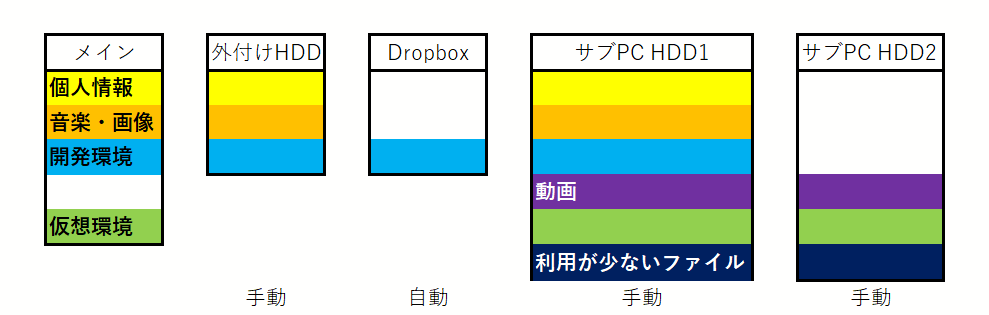
この図は前項で説明した大まかな環境です。
バックアップするタイミングもバラバラでした。
RAID 1
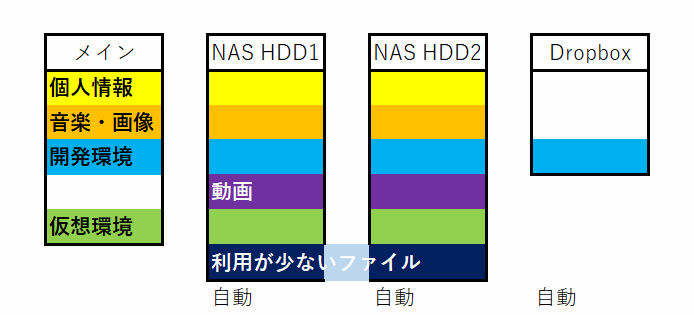
こちらはNASを導入したときのイメージ図です。とてもシンプルになりますね。
すべて自動、RAID 1(ミラーリング)なので楽ちん!
…ですが、1台分のディスク容量しか利用できません。
RAID 0
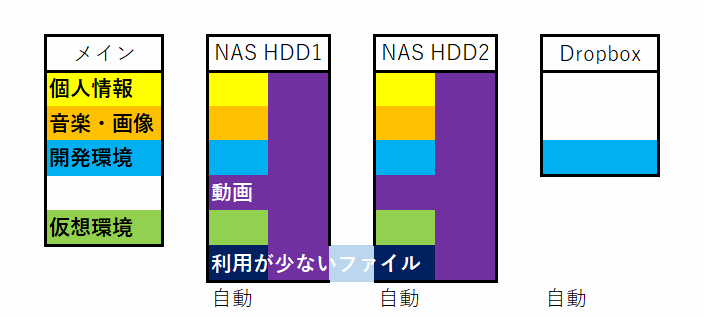
RAID 0に設定すれば2台分のディスク容量が利用できます。もちろん、バックアップも2台分必要になります。分散して読み書きするのでRAID 1より高速化できます。
デメリットは、どちらかのHDDが故障した場合にバックアップから2台分のデータを復元する必要があります。
JBODとBASIC
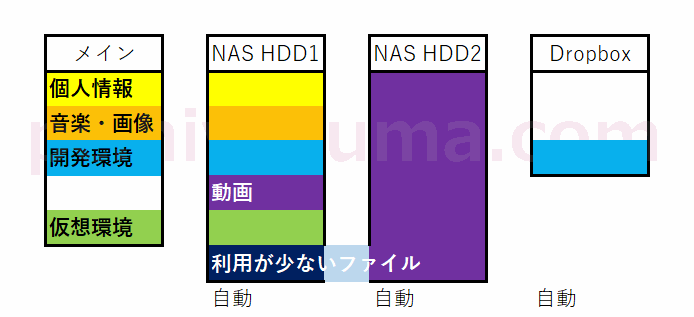
JBODはRAID 0と違い分散して読み書きをしないので遅いです。書き込むデータはHDD1が満杯になったらHDD2に書き込んでいきます。
どちらかのHDDが壊れた場合、新しいHDDと交換してバックアップから戻せば良いので、RAID 0よりは復旧時間が速いです。
BASICはJBODとは違い書き込むドライブを選べるメリットがあります。
これからはRAID 0でやってみるっす
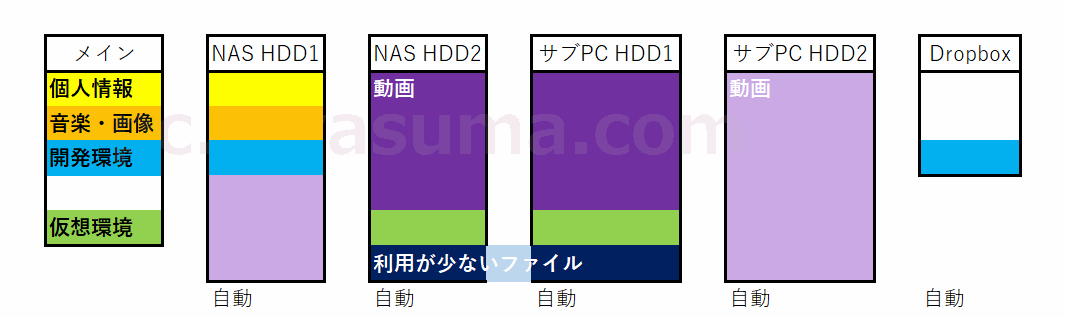
こちらはNASのバックアップも考えたときのイメージ図です。
NAS含め3ヶ所に保存している青色(開発環境)と緑色(仮想環境)は大丈夫でしょう。
黄色(個人情報)、橙色(音楽・画像)は2ヶ所ですが、これは外付けHDDにもコピーするのでオッケー。
問題は紫色(動画)の2つと紺色(利用が少ないファイル)です。完璧を目指すのであれば同容量のHDDを用意しなければなりません。
今回はどのHDDも余裕があるので、サブPC側でうまくやり繰りすることにします。実際には消えても諦められるファイルも多いので、万が一が起きたときは泣いて忘れます。
それからRAID 0にする理由は単純に試してみたいからです。JBODやBASICの方が扱いやすい気もしましたが、せっかくNASを購入した訳ですし挑戦します。